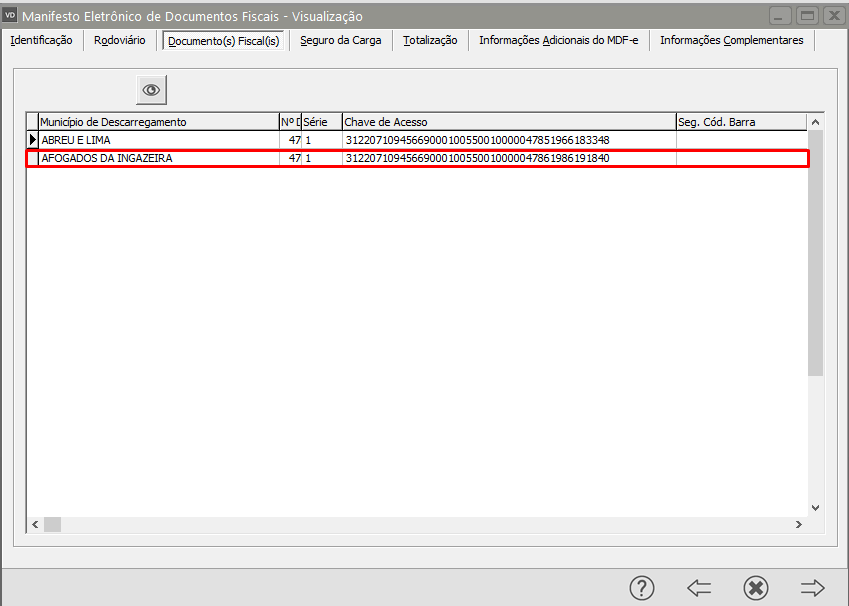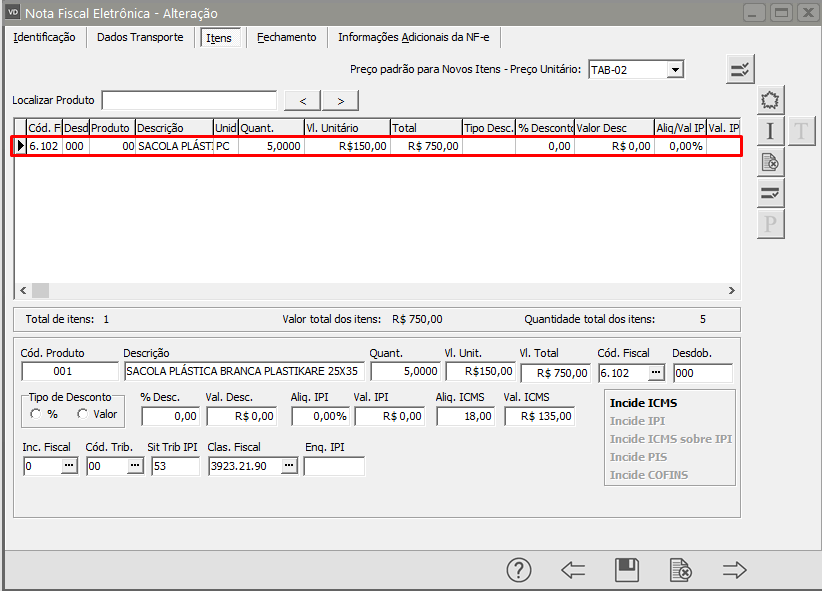Rejeição 603: Segundo Código de Barras não deve ser informado para CT-e com este tipo de emissão
Quando for emitido um MDF-e e for informada Chave de Acesso de CT-e com Tipo de Emissão (tpEmis) diferente de 5 (FS-DA), e for informado o campo SegCodBarra (Segundo Código de Barra), será retornado a rejeição "603 - Segundo Código de Barras não deve ser informado para CT-e com este tipo de emissão".
Exemplo hipotético:
Foi emitido um MDF-e, com Chave de Acesso de CT-e emitido em Normal e com o campo SegCodBarra preenchido. Nessa situação, o MDF-e será rejeitado pelo motivo 603.
|
1
2
3
4
5
6
7
8
9
10
11
12
13
14
|
<infDoc> <infMunDescarga> <cMunDescarga>4202008</cMunDescarga> <xMunDescarga>Balneário Camboriú</xMunDescarga> <infCTe> <!-- Chave de Acesso de CT-e com tpEmis = 1 (Normal) --> <chCTe>50131299999999000191570000004806841263437700</chCTe> <!-- Segundo Código de Barras informado indevidamente --> <SegCodBarra>500599999999000191000000000350012102</SegCodBarra> </infCTe> </infMunDescarga></infDoc> |
Veja a regra de validação da Sefaz:

Como Resolver
O campo SegCodBarra deve ser informado apenas se a Chave de Acesso do CT-e possuir Tipo de Emissão de Contingência 5 (FS-DA). Para qualquer outro tipo de emissão, o campo SegCodBarra não deve ser informado. Para corrigir o problema, remova o campo em questão. Veja a seguir o exemplo corrigido:
|
1
2
3
4
5
6
7
8
9
10
11
|
<infDoc> <infMunDescarga> <cMunDescarga>4202008</cMunDescarga> <xMunDescarga>Balneário Camboriú</xMunDescarga> <infCTe> <!-- Chave de Acesso de CT-e com tpEmis = 1 (Normal) --> <chCTe>50131299999999000191570000004806841263437700</chCTe> </infCTe> </infMunDescarga></infDoc> |
Ação Sugerida:
Informar o Segundo Código de Barras
Correção:
Acesse o menu Movimentação>MDF-e>Manutenção, procure pelo manifesto e clique na seta avança, edite o manifesto e acesse a aba Documentos Fiscais.
Verifique qual é o segundo documento informado no Manifesto.
Em seguida, acesse o menu Movimentação>Nota Fiscal Eletrônica>Manutenção, e pesquise pelo segundo documento cadastrado no MDF-e, clique na seta avança e faça a edição.
Acesse a aba itens e verifique qual o produto que consta na Nota.
Em seguida acesse o menu Manutenção>Produtos>Manutenção e pesquise pelo produto que consta na NF-e, clique na seta Avança e edite o cadastro do produto.
Verifique se está informado o Código de Barras, em caso negativo informe o codigo, salve o cadastro.
Faça novamente o envio para a Sefaz.